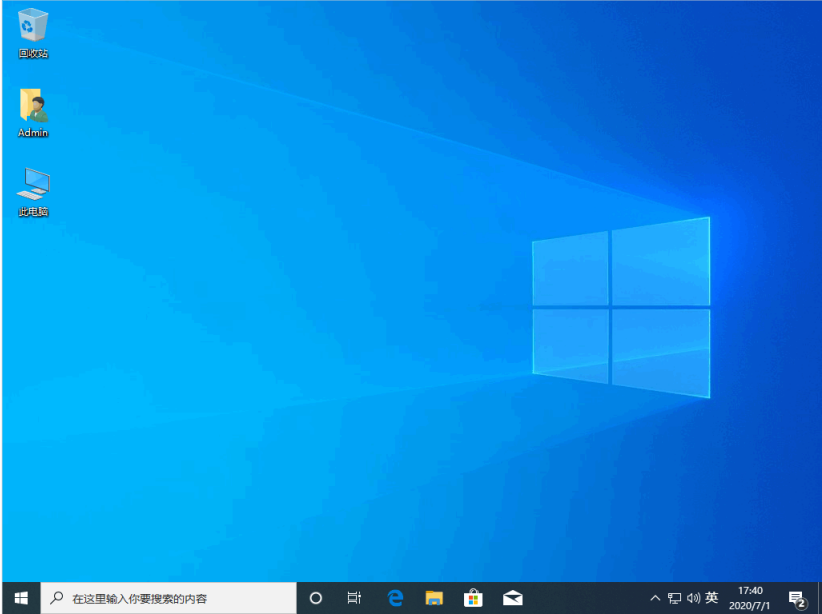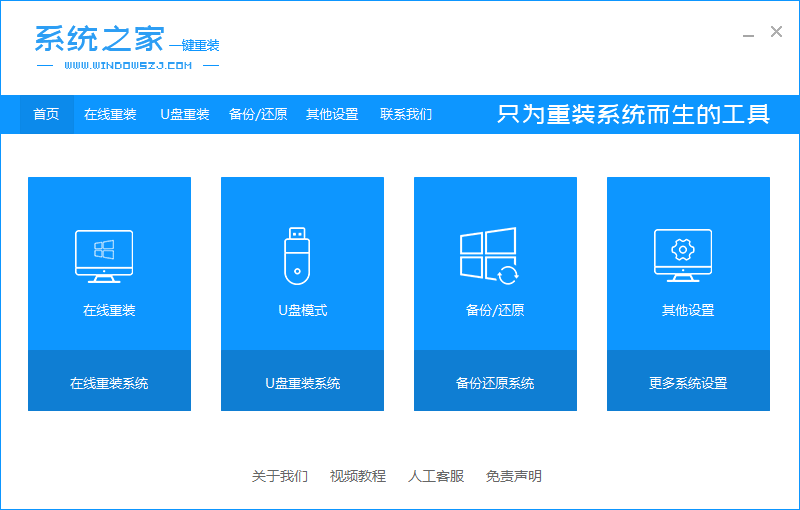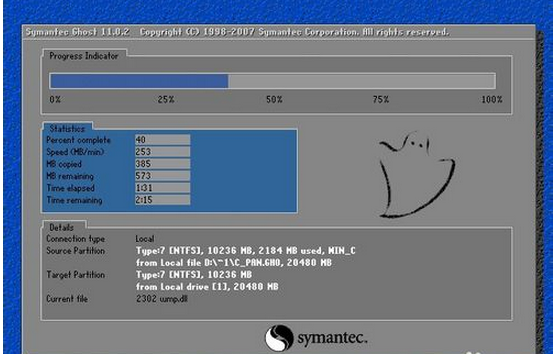超详细原版windows系统下载图文教程
windows系统是微软打造的,有分win7、win8、win10等系统。我们以装win10系统为例,重点介绍怎么借助工具完成windows系统下载,欢迎不知道如何下载安装windows系统下载安装的新老用户看过来。
工具/原料
系统版本:windows10
品牌型号:联想Thinkpad
WEEX交易所已上线平台币 WEEX Token (WXT)。WXT 作为 WEEX 交易所生态系统的基石,主要用于激励 WEEX 交易平台社区的合作伙伴、贡献者、先驱和活跃成员。
新用户注册 WEEX 账户、参与交易挖矿及平台其他活动,均可免费获得 WXT 空投奖励。
最新windows10系统下载安装教程:
1、第一步我们搜索“小白一键重装系统软件”下载,完成安装就关闭电脑360等安全软件,打开小白一键重装系统软件点击在线重装,挑选一个我们想要安装的系统版本点击“安装此系统”。
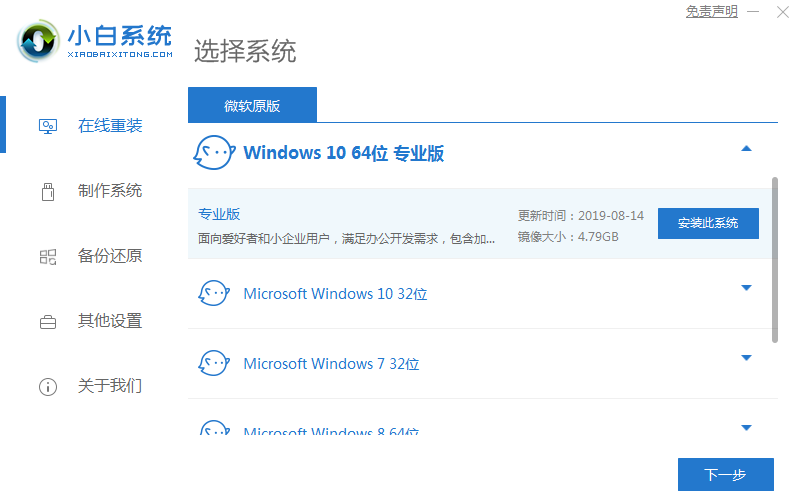
2、第二步大家只需要静静的等待,等到软件下载以及部署系统文件,环境部署完成后,再点击“立即重启”就好。
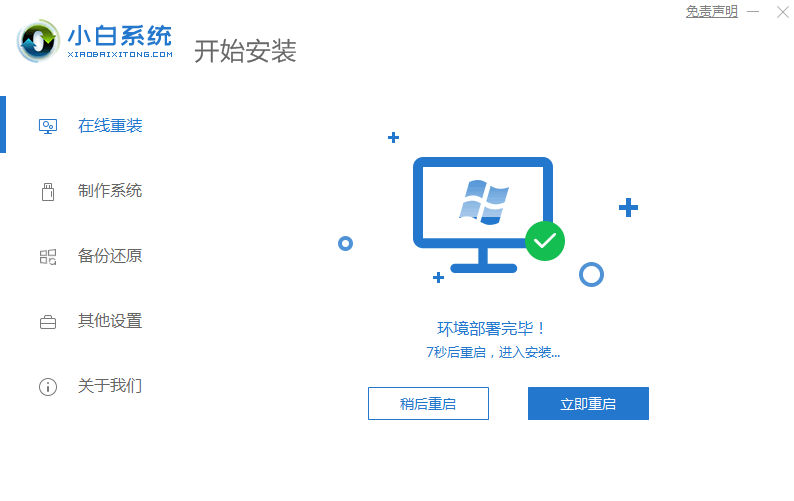
3、第三步电脑重启亮屏后,自己操作选择进入xiaobai pe系统。
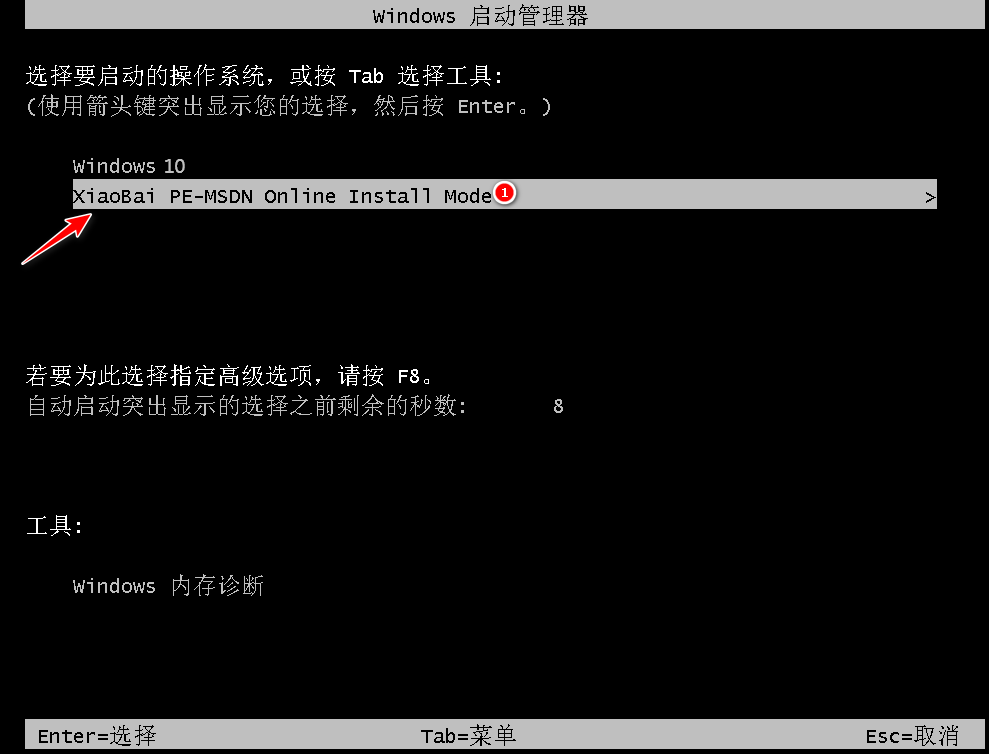
4、第四步电脑会进入pe系统,让小白装机工具帮助我们重装系统(期间我们无需操作),等待小白安装完成后自己点击“立即重启”即可完成。
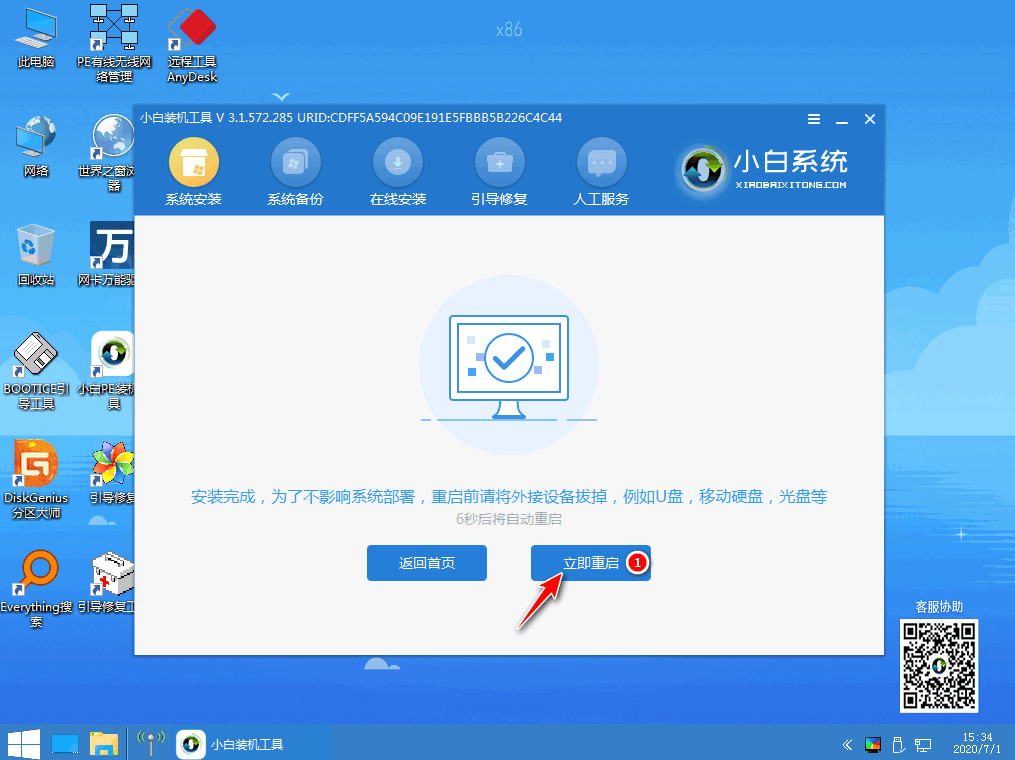
5、第五步我们等待电脑重启完成,过后我们顺利进入系统桌面,到此时就说明我们的系统已经下载安装完成了。

总结:
1、安装工具
2、等待工具操作完成
3、重启点击我们要进入系统
4、顺利进入桌面,完成系统下载安装。
本站资源均来源于网络或网友投稿,部分资源未经测试,难免存在BUG,所有资源只限于学习研究,不得商用。如使用本站下载的资源造成任何损失或发生侵权行为,均与本站无关。如不接受本声明请勿下载!本站资源如有侵权,请联系QQ:497149677核实后立即删除!
最客资源网 » 超详细原版windows系统下载图文教程
最客资源网 » 超详细原版windows系统下载图文教程